
「登録を進めてたら携帯決済でつまずいた」
「キャリア決済が認証できない、接続できない」
「そもそも設定項目が出てこない」
Amazonプライム会費の支払いには携帯決済が利用可能ですが、設定がうまくいかないことが多々あります。
ただ実は、設定できない原因は結局いくつかしかないので、予め条件を確認し、正しい手順で進めれば、割とあっさり登録できたりします。
そこでこの記事では、予め確認しとくべき携帯決済の条件や正しい設定方法、それでも設定できなかった場合の対処法をお伝えします。
この記事を読み進めれば、キャリア決済の設定が完了し、Amazonプライムの無料体験に登録できるはずです。
タップできる目次
Amazonプライムの支払い方法
まず最初に、Amazonプライムの月額 / 年会費の支払いに使える支払い方法を簡単にご紹介。以下5つの支払い方法が使えます。
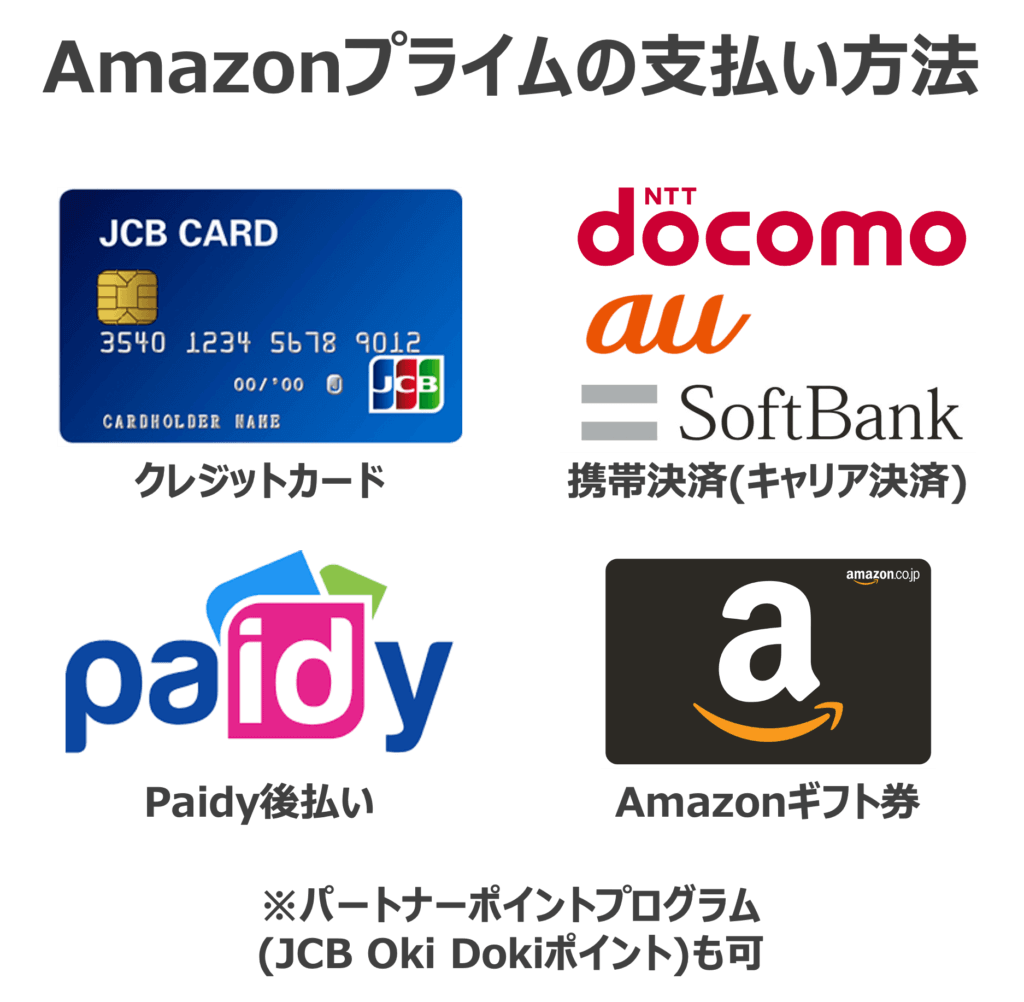
- クレジットカード
- 携帯決済(キャリア決済)
- 後払い (Paidy)
- Amazonギフト券
- パートナーポイントプログラム
(JCB Oki Dokiポイント)
このうちAmazonギフト券などは無料体験の登録には使えませんが、携帯決済は無料体験の登録にも使えるのでご安心を。
ただ実は、携帯決済に対応していないキャリア・ブランドもあるため、次はどのキャリアが対応しているかご説明します。
関連記事:Amazonプライムの支払い方法まとめ
携帯決済に対応しているキャリア
まず携帯決済に対応しているキャリアですが、主要通信キャリア3社とそのサブブランド、Y!mobileが対応しています。
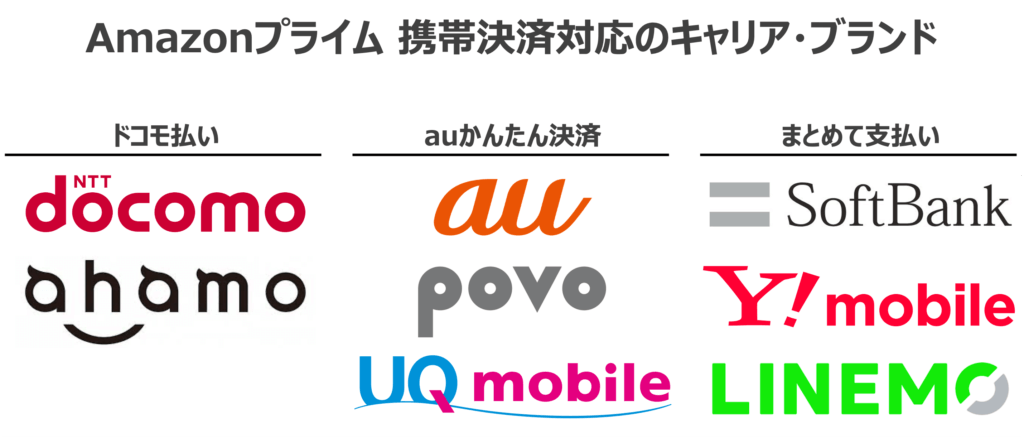
- ドコモ払い(d払い):docomo, ahamo
- auかんたん決済:au, UQ mobile, povo1.0
- まとめて支払い:SoftBank, LINEMO, Y!mobile
docomo、au、Softbankといった主な携帯会社(MNO)以外の会社(MVNO)では唯一、Y!mobileがキャリア決済に対応しています。
上記以外の楽天モバイルやmineoなどのキャリアについては、2022年9月時点では対応していないのでご注意ください。
Amazonプライムの携帯決済の設定方法
次に、携帯決済を選択・設定してAmazonプライム無料体験に登録する方法をお伝えします。

- Amazonプライム登録ページにアクセスし、「30日間の無料体験を試す」をタップ
- 無料アカウントでログイン
- 支払い方法を選択・登録
↑ここで携帯決済を選択 - 請求先住所を登録
上記の3.支払い方法を選択・登録になったら、以下の2ステップで携帯決済の選択とキャリア認証をします。
携帯決済の設定ステップ1:
携帯決済の選択
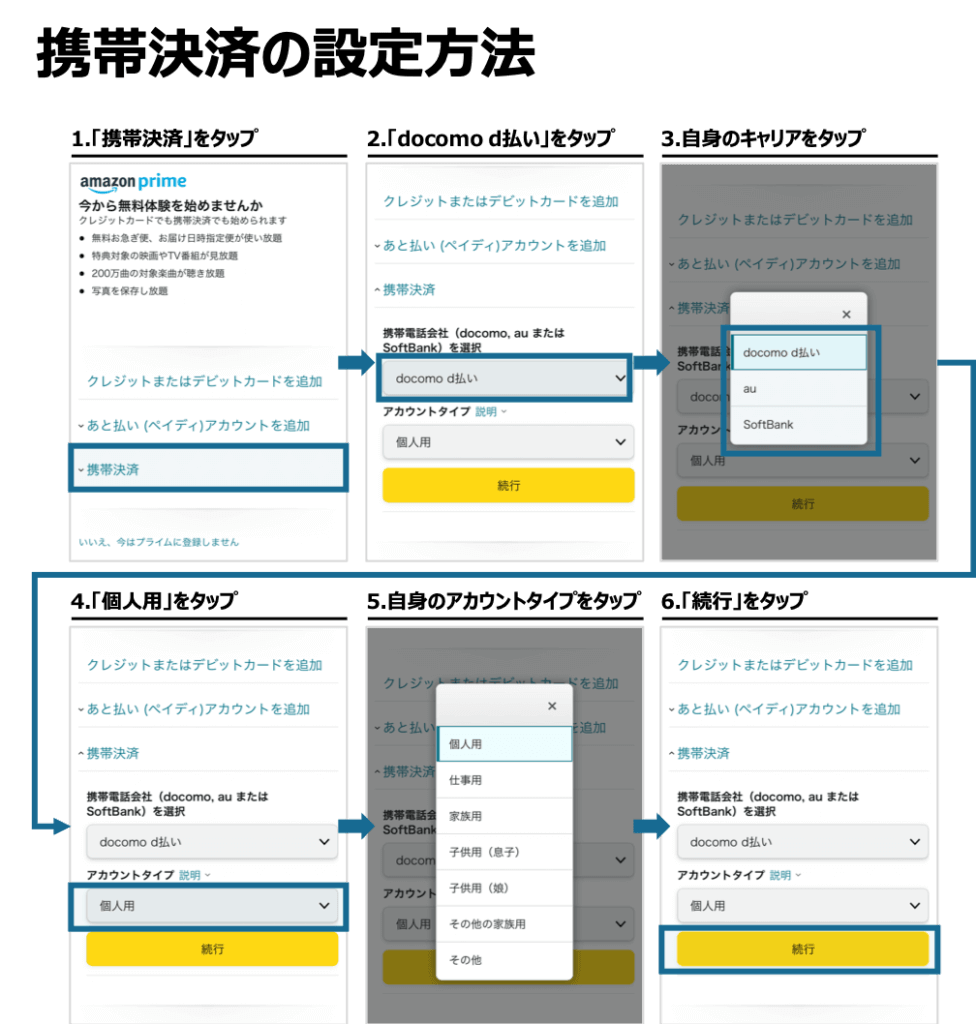
- 「携帯決済」をタップ
- 携帯電話会社を選択
(「docomo d払い」の箇所をタップ) - 自身のキャリアをタップ
- 「アカウントタイプ」をタップ
(「個人用」の箇所をタップ) - 自身のアカウントタイプをタップ
- 「続行」をタップ
Y!mobileの場合はSoftbank、UQモバイルの場合はauを選択すると設定できます。
その他、ahamoの場合はdocomoを、povo1.0の場合はauを、LINEMOの場合はSoftbankを選択します。
また、アカウントタイプは一つの電話番号を複数人で使い分けられる機能ですが、使い分けないなら「個人用」を選択します。
携帯決済の設定ステップ2:
携帯決済のキャリア認証(承認)
次に、各キャリアの携帯決済認証ページに遷移するので、パスワードや暗証番号を入れて承認すれば設定完了です。
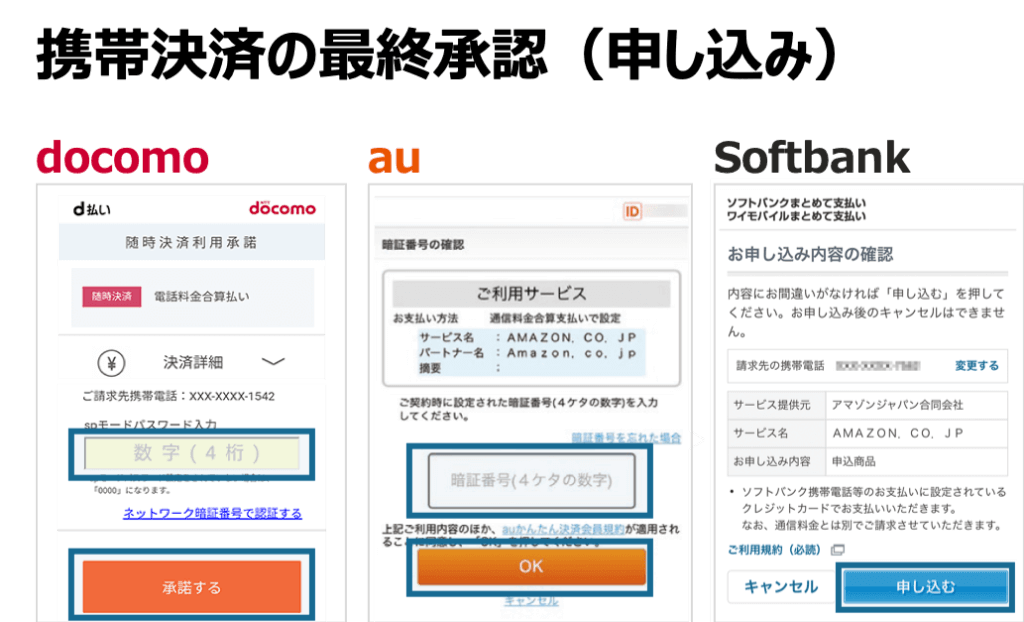
この際に入力する数字や暗証番号は、docomoやau、Softbankの回線契約時に登録した4桁の番号となります。
認証が完了すると元の登録画面に戻るため、後は請求先住所を入れて無料体験の登録は完了です。
Amazonプライム無料体験の登録の流れは以下の記事で詳しくご説明しているので、ご参考ください。
関連記事:Amazonプライムの登録方法
携帯決済ができない場合の対処法
さて、ここまで30日間の無料体験で携帯決済を設定する方法をご説明してきましたが、たまにエラーなどでうまく設定できない場合があります。
このサイトにもよく「携帯決済ができない」といった意見をもらいますが、大体以下の対処法のどれかで解決できいるので、参考にしてみてください。
- wifi(ワイファイ)を切る
- ブラウザから登録する
- 携帯決済の上限額に達していないか確認する
- メンテナンス情報を確認する
- 支払い方法を削除してみる
- ネットワーク暗証番号を確認する
- カスタマーサポートに問い合わせる
- 他の支払い方法で登録する
一つずつ説明します。
携帯決済できない時の対処法①:
wifi(ワイファイ)を切る
まず、携帯決済が設定できない殆どの場合は、Wi-FiをOffにすることで解決します。
wifiに接続していると、あなたのスマホがどのキャリアなのか判別できないため、携帯決済の認証ができません。
Wi-FiがOnのまま設定しようとすると、接続できなかったりエラーが出る場合がありますが、この場合はwifiを切ると設定できるようになります。
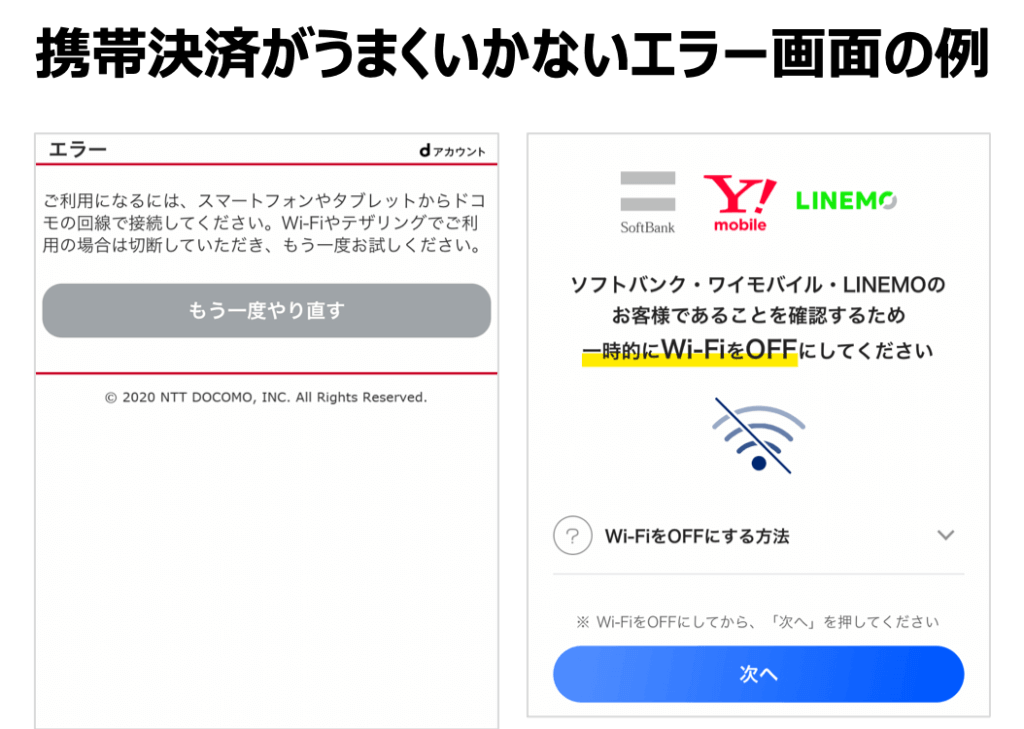
これまで「携帯決済できない」とご相談いただいたほとんどは、wi-fiをオフにすることで解決したので、確認してみてください。
携帯決済できない時の対処法②:
ブラウザから登録する
次に、もしwifiをoffにしてもダメで上限額に達していないのに設定できない場合は、ブラウザから登録を進めるのをオススメします。
アプリやSNSから登録を進めると上手くいかないことがあり、そのような場合はブラウザから進めると普通に携帯決済できる場合があります。
因みに、ブラウザはiPhoneだとSafari、AndroidだとGoogle Chromeを使っている人が多いですかね。
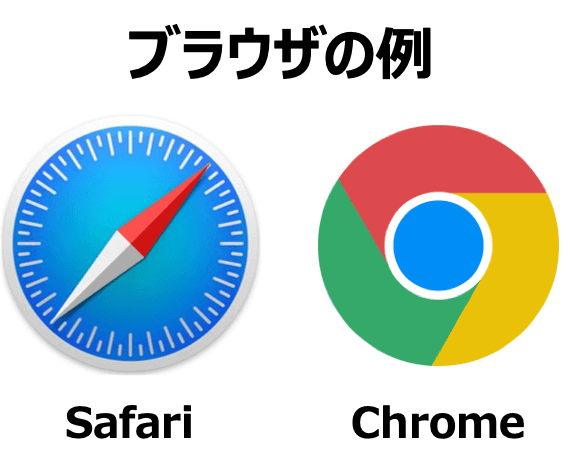
もしwifi切ってもダメで、かつ携帯決済の上限にも達していない場合は、以下をタップしてブラウザで登録を進めてみてください。
※無料体験期間中に解約すれば料金はかかりません
携帯決済できない時の対処法③:
携帯決済の上限額に達していないか確認する
もしWi-Fiを切ってもうまくいかなかった場合、各キャリアの携帯決済の上限額に達していないか確認してみてください。
実は各キャリアの携帯決済には毎月の上限額があり、それに達しているとアマゾンプライムの会費を携帯決済で支払えません。
例えば、既に様々なサービスの料金を携帯決済で支払っており、その額が限度額ギリギリの場合はAmazonプライム会費を携帯決済で支払えません。
ただ13歳以上であれば、上限額はどのキャリアも最初1万円以上なので、上限に達している人は少ないと思いますが、一応確認してみてください。
参考:NTT docomo「d払い」、au「かんたん決済」、Softbank「ソフトバンクまとめて支払い」、Y!mobile「ワイモバイルまとめて支払い」
携帯決済できない時の対処法④:
メンテナンス情報を確認する
それでもダメな場合、通信会社のメンテナンスが原因の可能性があるので、メンテナンス情報を確認してみてください。
- docomo: https://www.nttdocomo.co.jp/info/construction/keitai_payment.html
- au: https://www.au.com/information/notice_content/maintenance-easy/
- ソフトバンク: https://www.softbank.jp/mobile/service/payment/
メンテナンスは大体深夜帯に行われますが、各キャリア数ヶ月に一度は実施されているので、運悪くメンテナンス中かもしれません。
携帯決済できない時の対処法⑤:
支払い情報を削除してみる
これは以前私が携帯決済できなかった時に何故か解決できた方法で、一度支払い情報を全て削除してプライムに登録する方法です。
支払い方法は以下の手順で削除できます。
- Amazonアカウントサービスにアクセス
- 「お客様のお支払い方法」をタップ
- 登録されている支払い方法をタップし「編集」をタップ
- 「Amazonウォレットから削除」をタップ
これで全ての支払い方法を削除した後、再度Amazonプライム登録ページにアクセスし、携帯決済で手続きを進めてみてください。
何故か分からないが、これで登録できた人が私以外にも何人かいるので、これで登録できるかもしれません。
携帯決済できない時の対処法⑥:
ネットワーク暗証番号を確認する
携帯決済での登録には4桁のネットワーク暗証番号が必要ですが、忘れてしまった場合は契約書を確認しましょう。
ネットワーク暗証番号は通常、回線契約時の契約書に記載されています。
契約書を紛失した場合は、各キャリアのショップに行くか電話で問い合わせることで番号を再確認/変更できます。
ただし、電話の場合は番号を直接教えてもらえず郵送になるので、早く登録したい方は近くのショップに行くのが良いでしょう。
参考:NTT docomo「ネットワーク暗証番号」,au「auの4桁の暗証番号を忘れたので再設定したい、照会したい(現在の暗証番号がわからない)」,Softbank「契約時に決めた4桁の暗証番号(交換機用暗証番号)を確認することはできますか?」
携帯決済できない時の対処法⑦:
カスタマーサポートに問い合わせる
これまでご説明した対処法でもダメな場合は、特殊な不具合の可能性があるため、カスタマーサポートに問い合わせるのをオススメします。
とても丁寧に対応してもらえます。
また、問い合わせ方式は電話 / メール / チャットがありますが、チャットがオススメ。
気軽に聞けますし、1分もかからないですぐにチャット開始できるので、私も困った時は割とすぐカスタマーサポートに頼ってます。
携帯決済できない時の対処法⑧:
他の支払い方法で登録する
また、携帯決済にこだわらない場合は、他の支払い方法で登録するのも手です。
先述の通り、有料のAmazonプライムはクレカや後払い、ギフト券でも登録できるので。
無料体験の場合は携帯決済以外に使えるのはクレカのみですが、最近はプリペイド式のクレカがネットで簡単に作れるので、それもアリですね。
関連記事:Amazonプライムの支払い方法まとめ
条件や対処法を確認すれば携帯決済できるはず!
これまでお伝えした通り、無料体験でもPrime Studentでも、以下のキャリアの方であれば携帯決済が利用できます。
- ドコモ払い(d払い):docomo, ahamo
- auかんたん決済:au, UQ mobile, povo1.0
- まとめて支払い:SoftBank, LINEMO, Y!mobile
また、携帯決済できない場合も今回ご紹介した以下の対処法で登録できるはず。
- wifi(ワイファイ)を切る
- ブラウザから登録する
- 携帯決済の上限額に達していないか確認する
- メンテナンス情報を確認する
- 支払い方法を削除してみる
- ネットワーク暗証番号を確認する
- カスタマーサポートに問い合わせる
- 他の支払い方法で登録する
また、これから無料体験に登録する場合は、以下の記事を参考にするとスムーズに登録できます。
